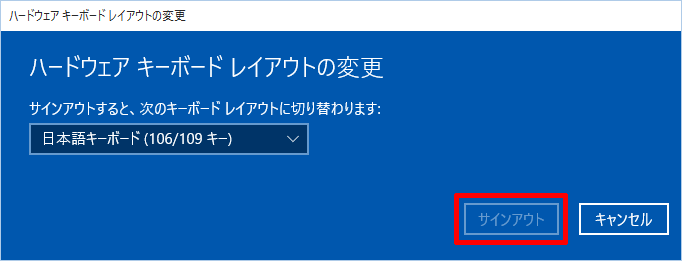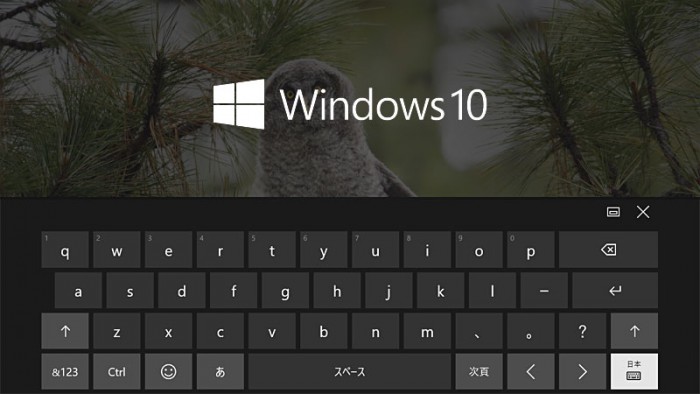タスクバーの右下に表示されているタッチキーボードのアイコン。
WACOM Intuosペンタブレットを使用する筆者は、IMEパッドの代わりに難しい漢字を入力するときに使っています。精度の高い変換ができて非常に助かっています。
タッチキーボードのボタンの表示/非表示
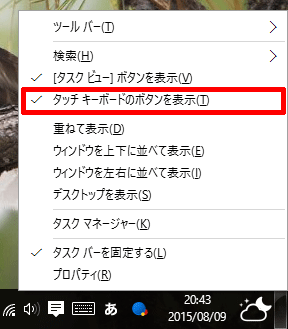
タッチキーボードアイコンの上で[右クリック]→[タッチキーボードのボタンの表示]をクリックして表示と非表示を切り替えます。
タッチキーボードの表示形態は4種類
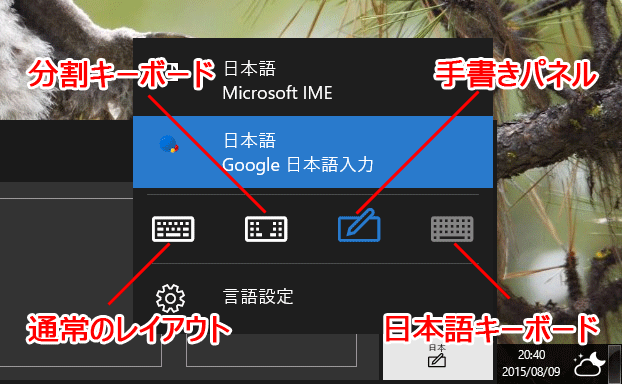
- 通常のレイアウト
- 分割キーボード
- 手書きパネル
- 日本語キーボード
通常のレイアウト
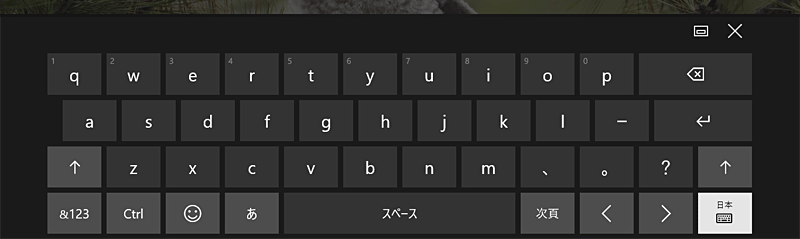
デフォルトのキーボードです。ソフトウェアキーボードと同様のQWERTY配列です。
分割キーボード
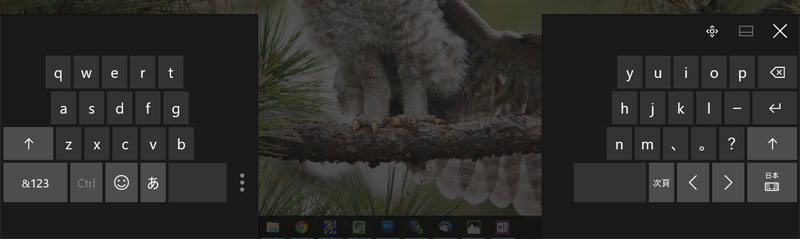
タブレットユースを想定し、両端を手で持ちながら親指でタッチ操作をします。
手書きパネル
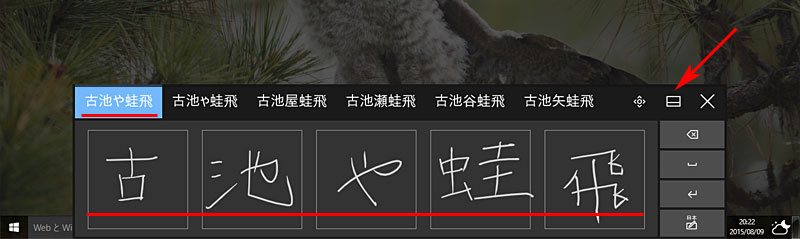
ペンタッチまたは指のストロークを使った手書き用のパネルです。
読み方が分からない漢字や、旧字体などの変換が難しい漢字を入力を調べるときに役立ちます。
赤い矢印のアイコンをクリックするとタッチキーボードがコンパクトになります。
日本語キーボード
設定ができていないと表示できません。
筆者のパソコンでは、オンになりませんでしたが設定変更は下記の手順で行えます。
日本語キーボードの設定を変更する方法
- [言語設定]をクリックします
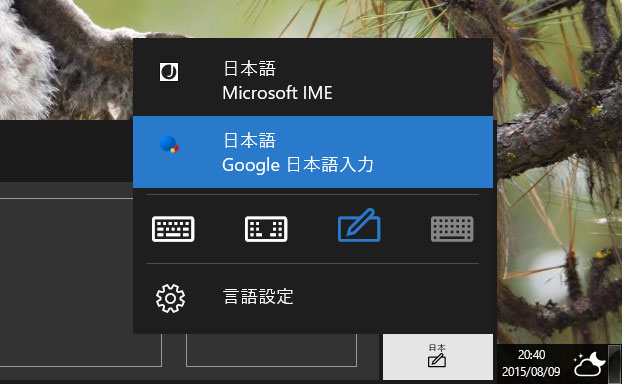
- [地域と言語]設定ウィンドウ→[言語]→[日本語]をダブルクリックして、[オプション]をクリックします
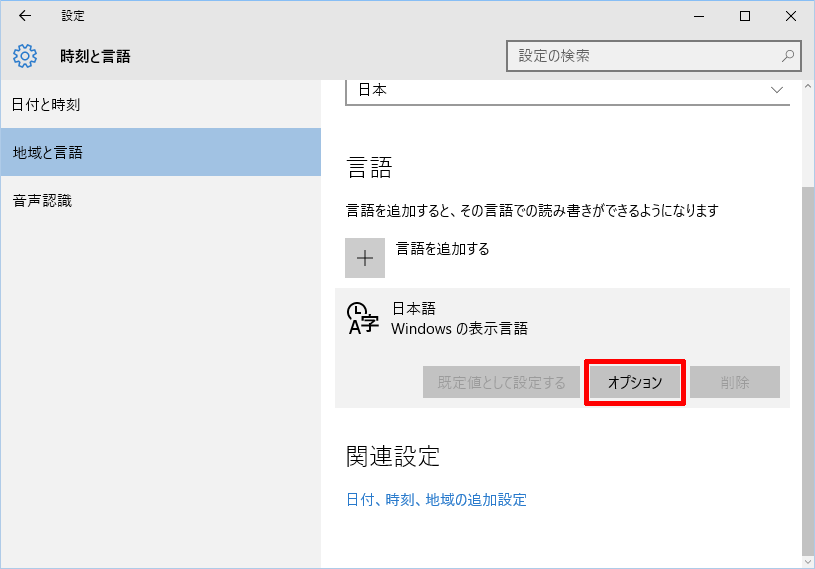 .
.
- [日本語]設定ウィンドウ→[ハードウェア キーボード レイアウト]→[レイアウトを変更する]をクリックします
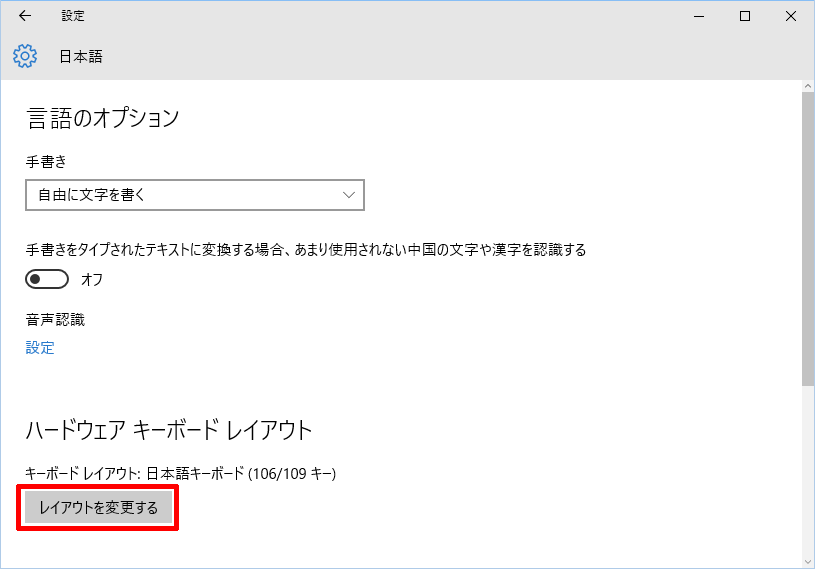
- [ハードウェア キーボード レイアウトの変更]ウィンドウ→[キーボードの選択]→[サインアウト]をクリックします